
來源:設計中心
由於新發明以及使工作更輕鬆的應用程序和工具的開發,每個人每天都可以使用繪圖。 以前,我們只有一張簡單的紙和一支鉛筆或鋼筆來繪製,我們無法將我們設計的所有東西都數字化。
但隨著時間的推移,像 Procreate 這樣的工具出現了, 能夠提高我們的手工繪圖能力 並且能夠隨心所欲地設計,而不必留下任何東西。
正因為如此,在這篇文章中, 我們為您帶來了 Procreate 的新部分, 近幾年風靡一時的繪圖工具。 我們將告訴您,此外,我們將向您展示一個簡短的教程,其中 我們將解釋如何繪製,尤其是樹狀形狀。
你振作起來嗎?
Procreate:功能和特點
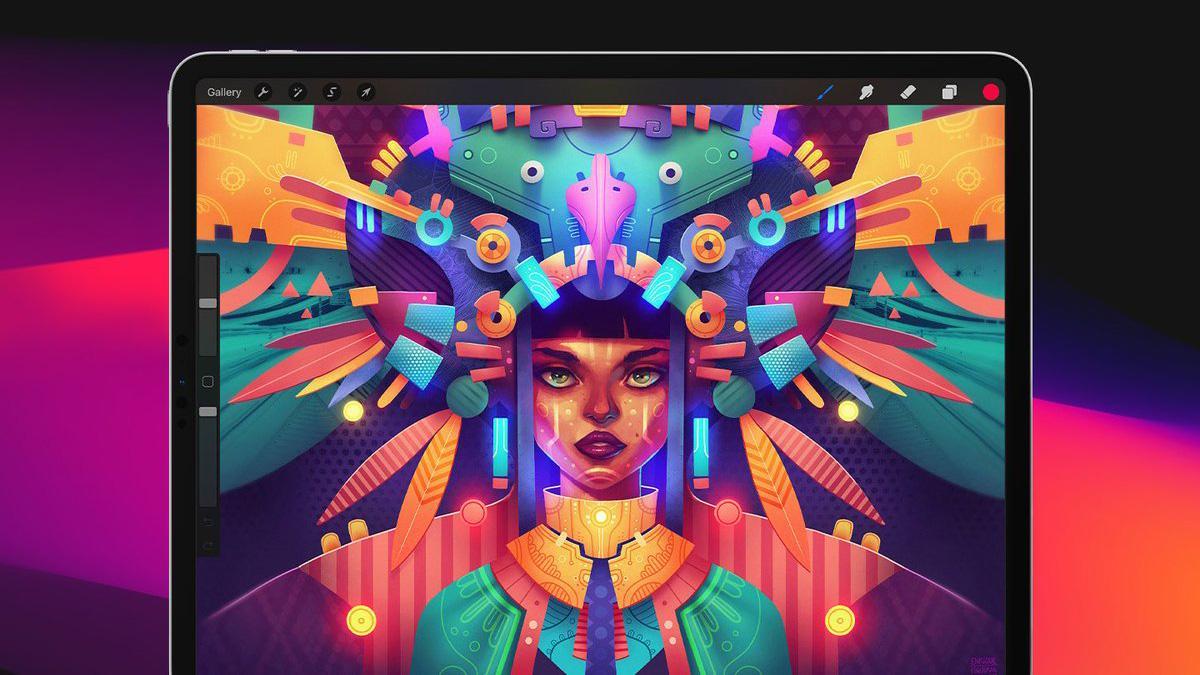
資料來源:數字藝術
為了更好地理解本節,重要的是要考慮 Procreate 是什麼。 為此,我們將快速回顧該程序的簡短介紹。 拿一張紙和一支筆,記下我們要告訴你的內容,因為這對你來說會很有趣,而且它會成為你設計中最好的朋友。
Procreate 被定義為卓越的繪圖程序或工具之一. 它是為 Savage Interactive 開發的,創建於 2011 年。在此期間,Procreate 已成為一種工具 被藝術家和設計師廣泛使用,強調使用其最常用和最有用的元素或工具,例如畫筆、顏色和其他工具,可幫助您專業地執行繪圖。
這是一個設計的工具 可在 iPad 等設備上使用, 因為它具有精確的尺寸並且因為它在圖像中提供的質量。
Característicasgenerales
- 就像使用 Photoshop 等工具一樣,在 Procreate 中您可以使用圖層。 圖層可幫助您分配在繪圖期間執行的所有操作。 例如,您可以在您可以創建的每個圖層中組織您使用的每個筆劃,或從陰影到形狀的每個元素。 這些層不僅可以幫助您組織項目並隨時了解每個元素的位置,而且它們也是程序系統的一部分,它們是能夠正確開發或設計的重要資源。
- 它有各種各樣的刷子和橡皮擦。 畫筆將始終幫助您更好地發展您所描繪的一切。 此外,您還可以選擇從許多網站下載數百個免費畫筆並在 Procreate 中快速安裝它們。 你再也沒有藉口不畫畫了。
- 它也有一個 輔助動畫部分, 就像程序本身的一個小的交互部分,其中 您將能夠快速繪圖並為您的繪圖賦予生命並可視化它們。
- 顏色也被突出顯示為該程序的主要工具, 在那裡你可以找到不同的範圍,從最冷到最熱。
教程:如何在 Procreate 中繪製樹

來源:YouTube
第 1 步:創建畫布
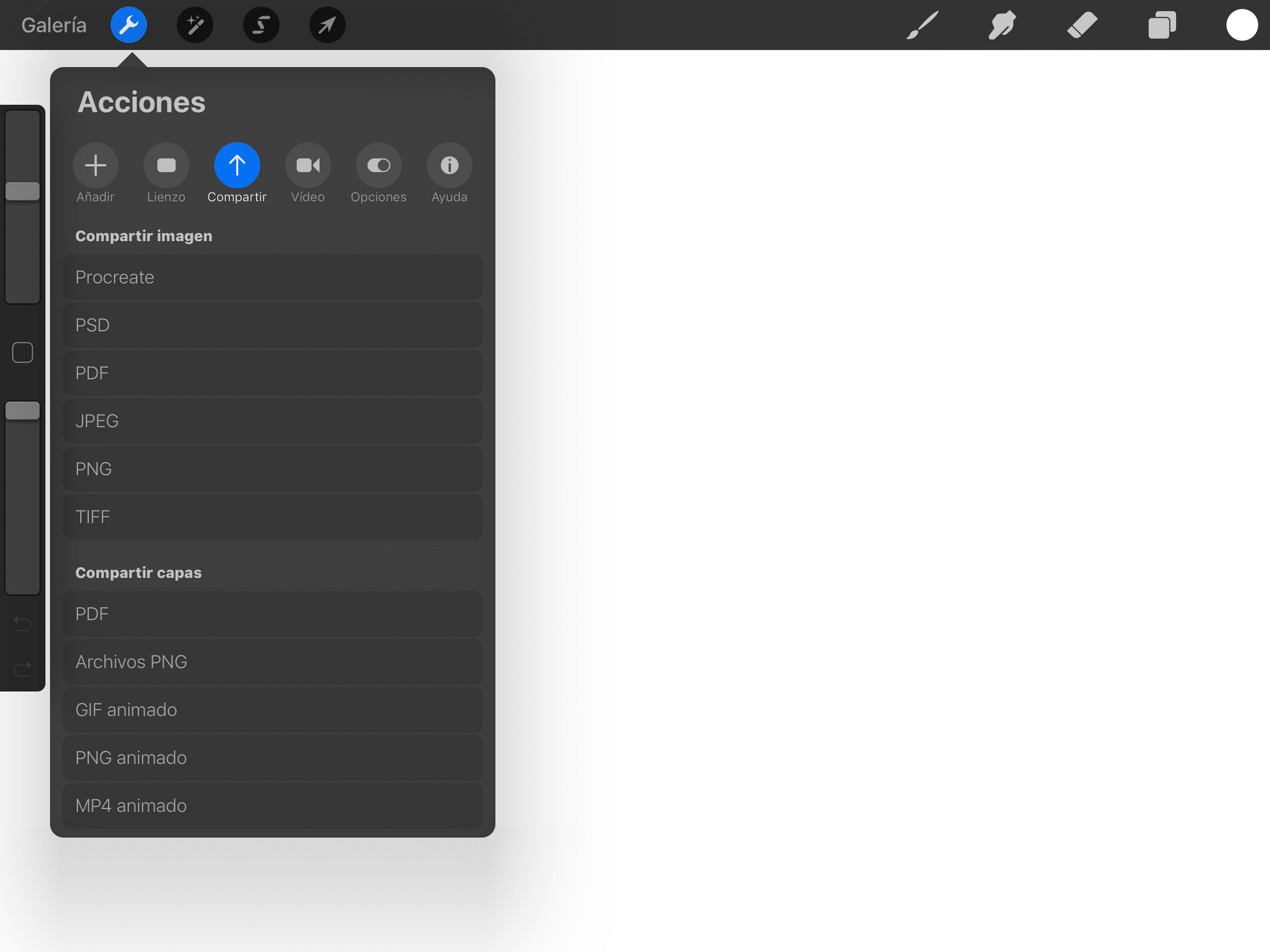
資料來源:技術教程
- 在開始之前我們要做的第一件事是創建畫布,我們將在其中製作插圖或繪圖。 為此,我們將運行應用程序並 我們將點擊 + 圖標 位於屏幕的右上角。 它是一個圖標,表示我們將要開始一個新項目,因此我們將從頭開始,並使用一個完全空白的工作表。
- 一旦我們點擊它,一個帶有畫布類型的小窗口將立即出現在我們面前。 它將包含程序本身為我們提供的一些措施,但我們 我們可以應用最適合我們繪圖的那些。
第 2 步:第一個形狀和比例
- 準備好桌子或畫布後,我們將選擇盡可能好的畫筆。 我們將開始 在畫布上畫一個小圓圈. 為此,我們將應用一種顏色,例如黑色。
- 接下來我們將繪製樹的其他比例,樹幹的部分和一些樹枝。 重要的是,我們首先製作一個小的初步草圖,其中只顯示我們自然知道的比例。
- 當我們已經製作好草圖後,我們繼續創建一個新圖層,我們將在其中繪製每個比例的部分。 為了它, 我們將選擇一個畫筆,我們將進一步加強形狀 我們已經創建了,接下來,我們將使用相同的畫筆將紋理應用於我們的樹。
- 我們還將使用線條的粗細,從細線到粗線。 通過這種方式,我們可以為您提供我們所知道的紋理並使其更加逼真。
第 3 步:繪製插圖

資料來源:剪輯工作室油漆
- 要繪製繪圖,我們將創建一個新圖層,為此, 我們會選擇畫筆. 它比其他刷子更厚,更強大。
- 首先,我們將做燈光的部分。 對於燈光,我們必須選擇看起來與黃色盡可能相似的綠色色調。 並且通過這種方式, 我們將開始畫我們樹的一個角落。 我們將結合三種不同的顏色,一種更深的黃色,一種減少的赭色,最後一種提供必要亮度的白色。
- 一旦我們有了燈光,我們就開始繪製陰影。 對於陰影,我們將創建一個新圖層並製作一種漸變,但顏色較深。 這些顏色可以是:灰色、黑色和白色。 我們還可以降低顏色的不透明度和強度,這樣看起來更逼真。
- 一旦我們有了光影, 我們繼續選擇色彩完美的筆觸, 這些畫筆通常會填充我們已經塗成深綠色的部分或我們尚未填充的部分。 這部分將是這個過程的最後一部分。
第4步:塗抹閃光,你就完成了
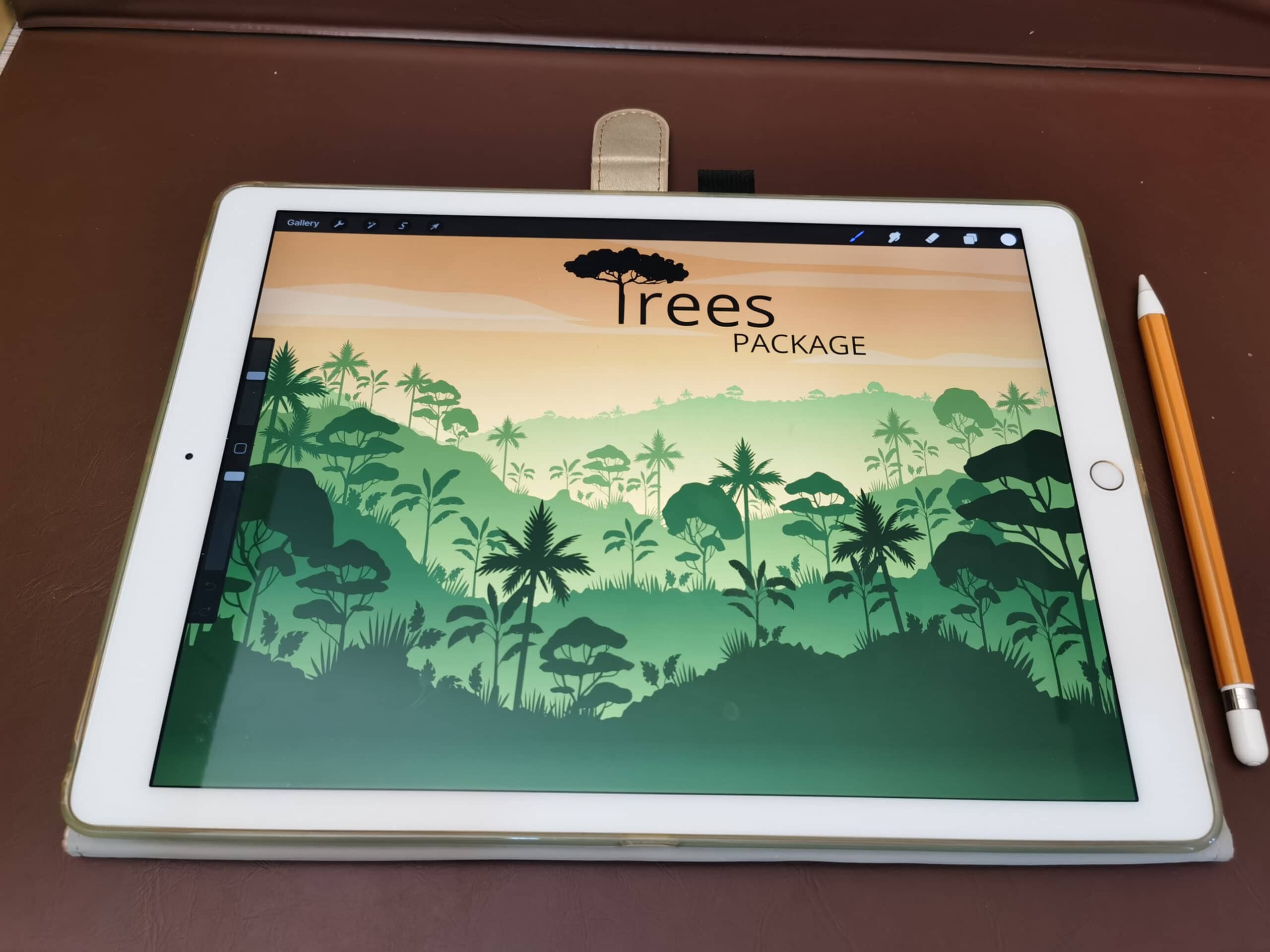
資料來源:Instart
- 當我們已經繪製了樹時,我們只需要對其應用一點亮度。
- 為此,我們將選擇一個新畫筆並創建最後一層。 使用我們擁有的最柔軟的刷子,我們將選擇白色 我們將降低畫筆的強度或不透明度,直到它幾乎不可見。
- 一旦我們配置了顏色範圍和強度,我們將繼續用畫筆在它上面塗上墨水。 重要的是我們只做一點傳球,因為如果我們製作幾個,白色將被加強,我們將在我們的繪圖中留下一個巨大的無意義的白點
- 完成,你已經完美地繪製了你的樹。
其他選擇
Adobe Illustrator中
Adobe Illustrator 是 Adobe 的軟件之一,並且 是創建藝術品、矢量和插圖的理想工具。 它包含能夠創建和操作矢量的工具,目的是設計標記或設計中感興趣的其他元素。 與 Procreate 一樣,它也有各種各樣的畫筆,您可以在其中開發您的繪圖。 它還可以在不同的顏色範圍之間進行選擇,從 Pantone 到最基本的。
毫無疑問,Illustrator 是您需要在設備上安裝的應用程序。 這是一項付費服務,因為它包含年度和月度許可證。 但是您有 7 天的免費試用期供您試用。 好像這還不夠,當您購買許可證時,您不僅可以獲得 Illustrator 作為回報,還可以試用 Adobe 組成的不同應用程序。 您不僅可以繪畫,還可以修飾照片、創建模型、設計網頁、創建品牌、設計雜誌或海報等等。
免費試用此工具,您將不會錯過。
GIMP
如果 Adobe Illustrator 沒有說服您,那麼 GIMP 無疑會。 它是 Photoshop 和 Illustrator 的免費未授權版本。 有了它,您不僅可以製作精美的插圖,還可以修飾圖像。
它有一套畫筆,也可以幫助您完成項目和設計。 此外,它還是一款適用於 Windows 和 Mac 的工具,毫無疑問,它可以讓您安裝不同的顏色漸變,讓您的插圖和版本不落伍。
一個完美的應用程序,可以自由繪製,無需成本或聯繫。
Krita
最後,我們有 Krita。 Krita 是用於在 Windows 上設計和創建插圖的最流行的典型工具之一。 具有廣泛的畫筆、刷子、橡皮擦和顏色,這樣你就可以用生命來填充你的圖畫。
它也可以分層工作,因此您會發現使用它非常舒適。 好像這還不夠,還有 它可以打開和查看原生 Photoshop 文件 (PSD). 一個可以激發您的想像力並讓您感到自由的工具。
一個缺點是 您可能在某些時候遇到充電問題s 因為它有一些問題,但除此之外它是一個完美的工具。